2017 OPEL MOKKA X reset
[x] Cancel search: resetPage 29 of 171
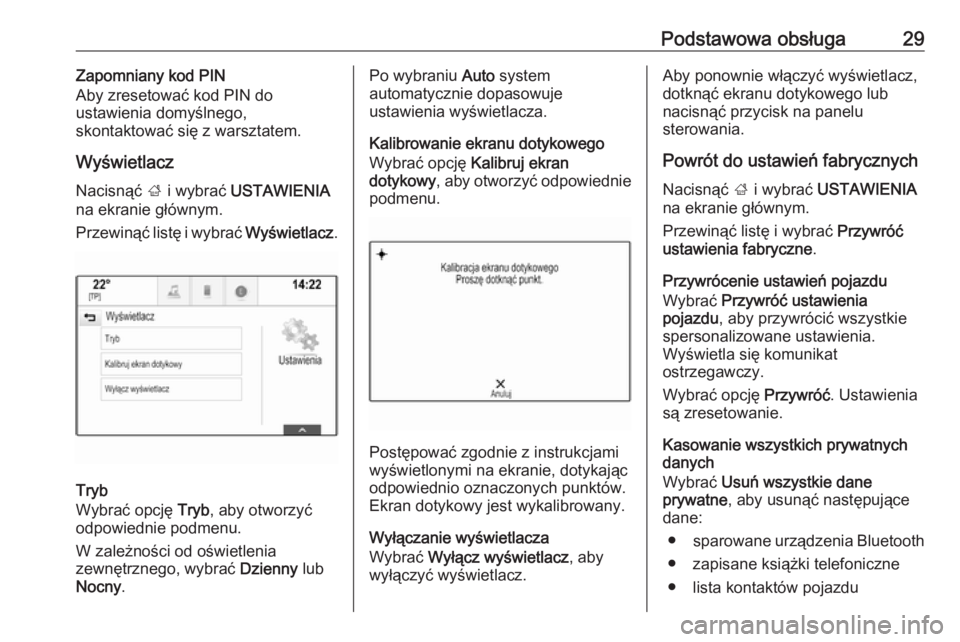
Podstawowa obsługa29Zapomniany kod PIN
Aby zresetować kod PIN do
ustawienia domyślnego,
skontaktować się z warsztatem.
Wyświetlacz
Nacisnąć ; i wybrać USTAWIENIA
na ekranie głównym.
Przewinąć listę i wybrać Wyświetlacz.
Tryb
Wybrać opcję Tryb, aby otworzyć
odpowiednie podmenu.
W zależności od oświetlenia
zewnętrznego, wybrać Dzienny lub
Nocny .
Po wybraniu Auto system
automatycznie dopasowuje ustawienia wyświetlacza.
Kalibrowanie ekranu dotykowego Wybrać opcję Kalibruj ekran
dotykowy , aby otworzyć odpowiednie
podmenu.
Postępować zgodnie z instrukcjami
wyświetlonymi na ekranie, dotykając
odpowiednio oznaczonych punktów. Ekran dotykowy jest wykalibrowany.
Wyłączanie wyświetlacza
Wybrać Wyłącz wyświetlacz , aby
wyłączyć wyświetlacz.
Aby ponownie włączyć wyświetlacz,
dotknąć ekranu dotykowego lub
nacisnąć przycisk na panelu
sterowania.
Powrót do ustawień fabrycznych Nacisnąć ; i wybrać USTAWIENIA
na ekranie głównym.
Przewinąć listę i wybrać Przywróć
ustawienia fabryczne .
Przywrócenie ustawień pojazdu
Wybrać Przywróć ustawienia
pojazdu , aby przywrócić wszystkie
spersonalizowane ustawienia.
Wyświetla się komunikat
ostrzegawczy.
Wybrać opcję Przywróć. Ustawienia
są zresetowanie.
Kasowanie wszystkich prywatnych
danych
Wybrać Usuń wszystkie dane
prywatne , aby usunąć następujące
dane:
● sparowane urządzenia Bluetooth
● zapisane książki telefoniczne
● lista kontaktów pojazdu
Page 30 of 171

30Podstawowa obsługa● listy celów podróży
● ulubione
Wyświetla się komunikat
ostrzegawczy.
Wybrać opcję Usuń. Dane są
usunięte.
Przywracanie ustawień
radioodtwarzacza
Wybrać Przywróć ustawienia radia ,
aby zresetować następujące dane:
● ustawienia barwy dźwięku
● ustawienia głośności
● ustawienia mowy
● zasobnik aplikacji
● źródła kontaktów
Wyświetla się komunikat
ostrzegawczy.
Wybrać opcję Przywróć. Ustawienia
są zresetowanie.
Informacje o oprogramowaniu Nacisnąć ; i wybrać USTAWIENIA
na ekranie głównym.
Przewinąć listę i wybrać Informacje o
oprogramowaniu .
Wyświetli się lista z numerami wersji
wszystkich pozycji załadowanych do systemu.
Aktualizacja systemu
Aby uaktualnić oprogramowanie systemu, należy skontaktować się z
warsztatem.
Page 43 of 171
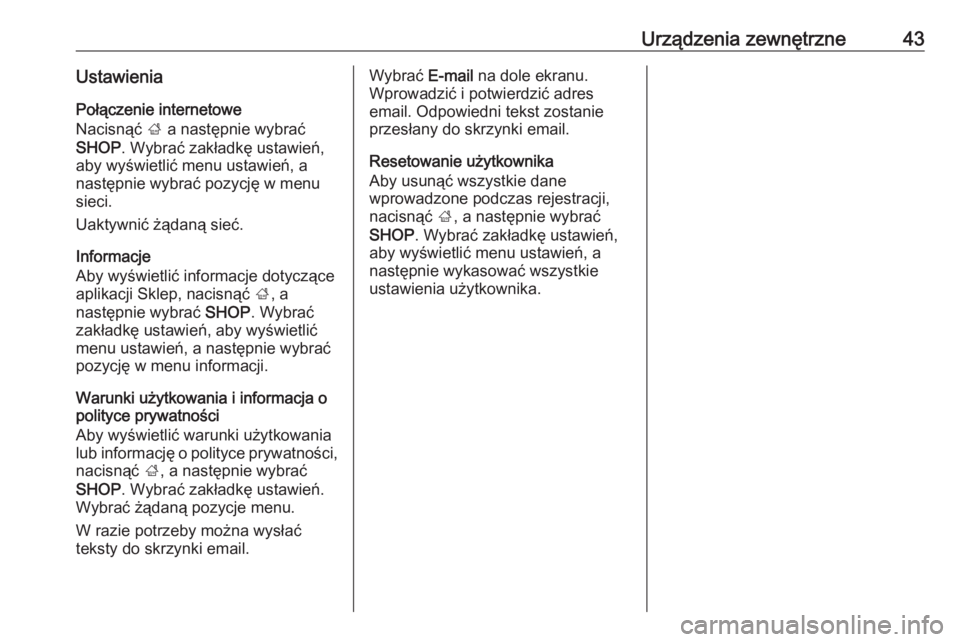
Urządzenia zewnętrzne43UstawieniaPołączenie internetowe
Nacisnąć ; a następnie wybrać
SHOP . Wybrać zakładkę ustawień,
aby wyświetlić menu ustawień, a
następnie wybrać pozycję w menu
sieci.
Uaktywnić żądaną sieć.
Informacje
Aby wyświetlić informacje dotyczące
aplikacji Sklep, nacisnąć ;, a
następnie wybrać SHOP. Wybrać
zakładkę ustawień, aby wyświetlić
menu ustawień, a następnie wybrać
pozycję w menu informacji.
Warunki użytkowania i informacja o
polityce prywatności
Aby wyświetlić warunki użytkowania
lub informację o polityce prywatności,
nacisnąć ;, a następnie wybrać
SHOP . Wybrać zakładkę ustawień.
Wybrać żądaną pozycje menu.
W razie potrzeby można wysłać
teksty do skrzynki email.Wybrać E-mail na dole ekranu.
Wprowadzić i potwierdzić adres
email. Odpowiedni tekst zostanie
przesłany do skrzynki email.
Resetowanie użytkownika
Aby usunąć wszystkie dane
wprowadzone podczas rejestracji,
nacisnąć ;, a następnie wybrać
SHOP . Wybrać zakładkę ustawień,
aby wyświetlić menu ustawień, a
następnie wykasować wszystkie
ustawienia użytkownika.
Page 46 of 171
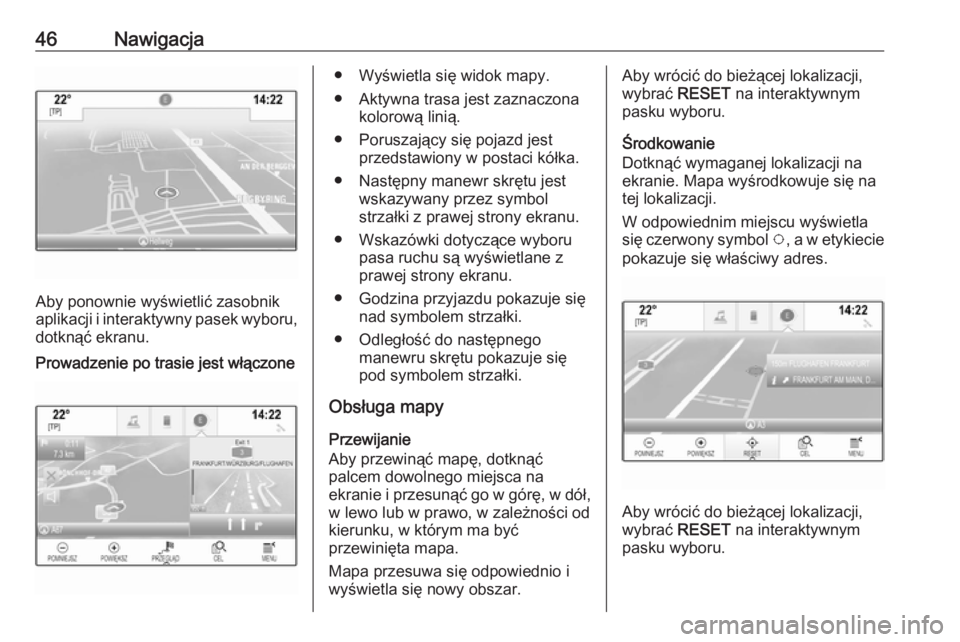
46Nawigacja
Aby ponownie wyświetlić zasobnik
aplikacji i interaktywny pasek wyboru,
dotknąć ekranu.
Prowadzenie po trasie jest włączone● Wyświetla się widok mapy.
● Aktywna trasa jest zaznaczona kolorową linią.
● Poruszający się pojazd jest przedstawiony w postaci kółka.
● Następny manewr skrętu jest wskazywany przez symbol
strzałki z prawej strony ekranu.
● Wskazówki dotyczące wyboru pasa ruchu są wyświetlane z
prawej strony ekranu.
● Godzina przyjazdu pokazuje się nad symbolem strzałki.
● Odległość do następnego manewru skrętu pokazuje się
pod symbolem strzałki.
Obsługa mapy
Przewijanie
Aby przewinąć mapę, dotknąć palcem dowolnego miejsca na
ekranie i przesunąć go w górę, w dół,
w lewo lub w prawo, w zależności od
kierunku, w którym ma być
przewinięta mapa.
Mapa przesuwa się odpowiednio i
wyświetla się nowy obszar.Aby wrócić do bieżącej lokalizacji,
wybrać RESET na interaktywnym
pasku wyboru.
Środkowanie
Dotknąć wymaganej lokalizacji na
ekranie. Mapa wyśrodkowuje się na
tej lokalizacji.
W odpowiednim miejscu wyświetla
się czerwony symbol v, a w etykiecie
pokazuje się właściwy adres.
Aby wrócić do bieżącej lokalizacji,
wybrać RESET na interaktywnym
pasku wyboru.
Page 47 of 171
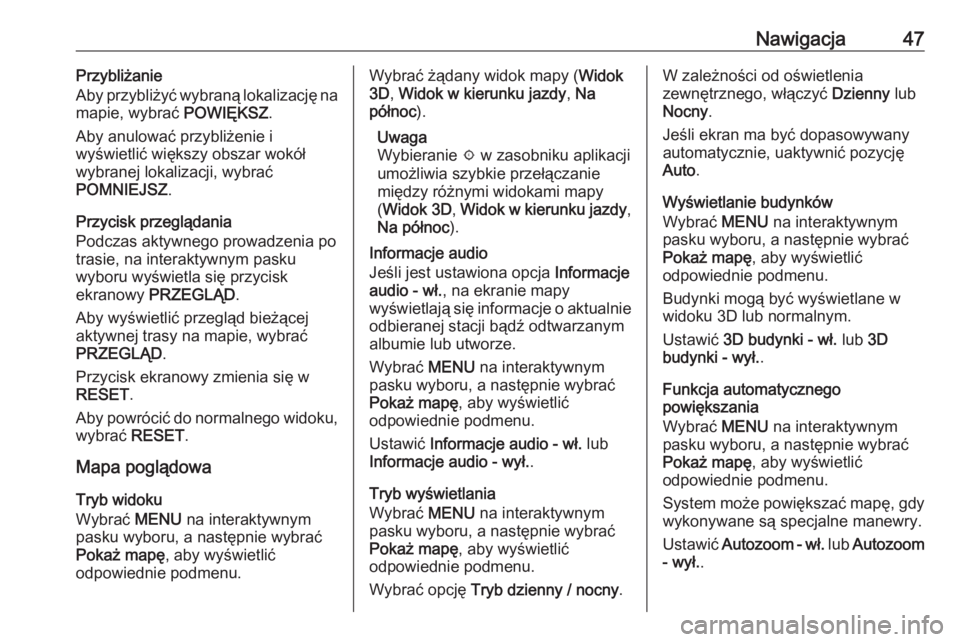
Nawigacja47Przybliżanie
Aby przybliżyć wybraną lokalizację na
mapie, wybrać POWIĘKSZ.
Aby anulować przybliżenie i
wyświetlić większy obszar wokół
wybranej lokalizacji, wybrać
POMNIEJSZ .
Przycisk przeglądania
Podczas aktywnego prowadzenia po
trasie, na interaktywnym pasku
wyboru wyświetla się przycisk
ekranowy PRZEGLĄD .
Aby wyświetlić przegląd bieżącej
aktywnej trasy na mapie, wybrać
PRZEGLĄD .
Przycisk ekranowy zmienia się w
RESET .
Aby powrócić do normalnego widoku, wybrać RESET.
Mapa poglądowa
Tryb widoku
Wybrać MENU na interaktywnym
pasku wyboru, a następnie wybrać
Pokaż mapę , aby wyświetlić
odpowiednie podmenu.Wybrać żądany widok mapy ( Widok
3D , Widok w kierunku jazdy , Na
północ ).
Uwaga
Wybieranie x w zasobniku aplikacji
umożliwia szybkie przełączanie
między różnymi widokami mapy
( Widok 3D , Widok w kierunku jazdy ,
Na północ ).
Informacje audio
Jeśli jest ustawiona opcja Informacje
audio - wł. , na ekranie mapy
wyświetlają się informacje o aktualnie odbieranej stacji bądź odtwarzanym
albumie lub utworze.
Wybrać MENU na interaktywnym
pasku wyboru, a następnie wybrać
Pokaż mapę , aby wyświetlić
odpowiednie podmenu.
Ustawić Informacje audio - wł. lub
Informacje audio - wył. .
Tryb wyświetlania
Wybrać MENU na interaktywnym
pasku wyboru, a następnie wybrać
Pokaż mapę , aby wyświetlić
odpowiednie podmenu.
Wybrać opcję Tryb dzienny / nocny .W zależności od oświetlenia
zewnętrznego, włączyć Dzienny lub
Nocny .
Jeśli ekran ma być dopasowywany automatycznie, uaktywnić pozycję
Auto .
Wyświetlanie budynków
Wybrać MENU na interaktywnym
pasku wyboru, a następnie wybrać
Pokaż mapę , aby wyświetlić
odpowiednie podmenu.
Budynki mogą być wyświetlane w widoku 3D lub normalnym.
Ustawić 3D budynki - wł. lub 3D
budynki - wył. .
Funkcja automatycznego
powiększania
Wybrać MENU na interaktywnym
pasku wyboru, a następnie wybrać
Pokaż mapę , aby wyświetlić
odpowiednie podmenu.
System może powiększać mapę, gdy
wykonywane są specjalne manewry.
Ustawić Autozoom - wł. lub Autozoom
- wył. .
Page 90 of 171

90Podróż z punktami pośrednimi.....52
Podstawowa obsługa ...................13
Ekran główny............................. 15
Interaktywny pasek wyboru .......15
Klawiatura ................................. 16
Klawiatura numeryczna .............16
Kontakty .................................... 22
Okienko rozpoznawania
znaków ...................................... 16
Ulubione .................................... 18
Zasobnik aplikacji ......................15
Pojedyncze punkty POI ................45
Połączenie alarmowe ...................74
Połączenie telefoniczne Nawiązywanie ........................... 75
Odbieranie................................. 75 Odrzucenie ................................ 75
Powrót do ustawień fabrycznych ..27
Prowadzenie po trasie .................58
Przegląd elementów sterujących ....8
Przełączanie DAB......................... 34
Przycisk ekranowy OVERVIEW (Przegląd).................................. 45
Przycisk ekranowy RESET (Resetowanie) ........................... 45
Przycisk strony głównej ................15
Przywracanie ulubionych ..............18
Punkty POI ................................... 52R
Radioodbiornik DAB ........................................... 34
Inteligentny tekst .......................34
Komunikaty DAB .......................34
Lista częstotliwości.................... 31
Lista kategorii ............................ 31
Menu DAB ................................. 34
Menu FM ................................... 33
Nadawanie cyfrowego
sygnału audio ............................ 34
Pasmo L .................................... 34
RDS........................................... 33
Region ....................................... 33
Regionalizacja ........................... 33
Stacja z informacjami
drogowymi ................................. 33
System RDS (Radio Data
System) ..................................... 33
TP.............................................. 33 Ulubione .................................... 18
Wykaz stacji .............................. 31
Wyszukiwanie stacji ..................31
Zakres częstotliwości ................31
Region .......................................... 33
Regionalizacja .............................. 33
Rozpoznawanie mowy.................. 65
Rozpoznawanie poleceń głosowych ................................. 65S
Sklep............................................. 41
Smartfon Klonowanie interfejsu
użytkownika smartfona.............. 40
Stacja z informacjami drogowymi. 33
Stacje TMC ................................... 44
System RDS (Radio Data System) .................................... 33
Ś
Średnie tony ................................. 25
T TA ................................................. 33
Telefon Bluetooth ................................... 71
Dźwięk dzwonka .......................75
Kontakty .................................... 22
Książka telef. ....................... 22, 75
Ostatnie połączenia ..................75
Połączenia alarmowe ................74
Połączenie Bluetooth ................72
Tryb urządzenia
głośnomówiącego .....................75
Ulubione .................................... 18
Wiadomości tekstowe ...............79
Telefony komórkowe i radia CB ... 82
TP ................................................. 33
Page 108 of 171

108Podstawowa obsługaDomyślne ustawienia fabryczneNacisnąć ; a następnie wybrać
Ustawienia .
Przewinąć listę i wybrać Powrót do
ustawień fabrycznych .
Aby przywróć wszystkie
spersonalizowane ustawienia
pojazdu, wybrać opcję Przywróć
ustawienia pojazdu .
Aby usunąć sparowane urządzenia
Bluetooth, listę kontaktów i
zapamiętane numery poczty
głosowej, wybrać Usuń wszystkie
dane prywatne .
Aby zresetować ustawienia barwy
dźwięku i poziomu głośności, usunąć
wszystkie pozycje ulubione oraz
anulować wybór dźwięku dzwonka,
wybrać Przywróć ustawienia radia .
W każdym przypadku wyświetla się
komunikat ostrzegawczy. Wybrać
Dalej , aby zresetować ustawienia.
Wersja systemu
Nacisnąć ; a następnie wybrać
Ustawienia .Przewinąć listę i wybrać Informacje o
oprogramowaniu .
Jeśli jest podłączone urządzenie
USB, można w nim zapisać
informacje o pojeździe.
Wybrać opcję Aktualizacja systemu ,
a następnie Zapisz inform. pojazdu
na USB .
Aby uaktualnić system, należy
skontaktować się z warsztatem.
Ustawienia samochodu Ustawienia samochodu opisano w
podręczniku użytkownika.
Page 150 of 171

150Podstawowa obsługaWybrać Ustawienia (Settings) ,
przewinąć listę i wybrać Ustawienia
pojazdu (Vehicle Settings) .
Wybrać opcję Informacje na temat
oprogramowania .
Tryb parkingowy
Jeśli jest włączony tryb parkingowy,
wszystkie wyświetlacze pojazdu są
zablokowane i do systemu nie można
wprowadzać żadnych zmian.
Uwaga
Komunikaty dotyczące pojazdu
pozostaną włączone.
Blokowanie systemu
Nacisnąć MENU, aby otworzyć
odpowiednie menu audio.
Wybrać Ustawienia (Settings) ,
przewinąć listę i wybrać Ustawienia
pojazdu (Vehicle Settings) .
Wybrać opcję Tryb parkingowego .
Wyświetla się klawiatura
numeryczna.
Wprowadzić czterocyfrowy kod i
wybrać Enter. Ponownie wyświetla
się klawiatura numeryczna.Aby potwierdzić pierwszy wpis,
ponownie wprowadzić czterocyfrowy
kod i wybrać Blokuj. Układ jest
zablokowany.
Odblokowanie systemu
Włączyć system audio-nawigacyjny.
Wyświetla się klawiatura
numeryczna.
Wprowadzić odpowiedni
czterocyfrowy kod i wybrać Odblokuj.
Układ jest odblokowany.
Zapomniany kod PIN
Aby zresetować kod PIN do
ustawienia domyślnego,
skontaktować się z warsztatem.